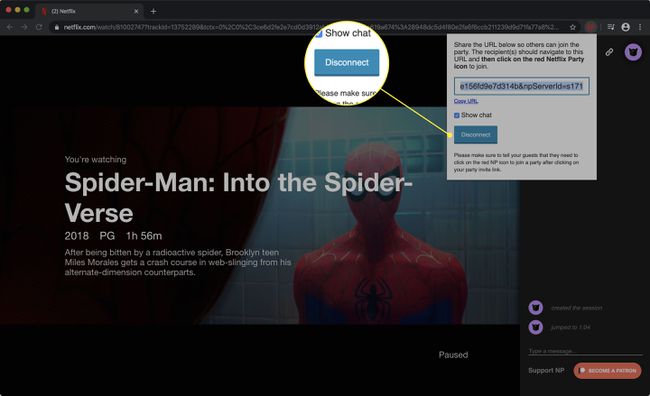Jak používat Netflix Party
Co vědět
- Nainstalujte si rozšíření pro Chrome, přihlaste se na Netflix, vyberte profil a klikněte Netflix Party > Pouze já mám kontrolu > Zahájit párty.
- Sdílejte vygenerovanou adresu URL a použijte chatovací pole ke spojení všech.
Tento článek vysvětluje, jak používat rozšíření pro Chrome webový prohlížeč s názvem Netflix Party pro virtuální filmové setkání s přáteli.
První věci: Nainstalujte Netflix Party
Netflix Party vám pomůže synchronizovat a prohlížet filmy ze streamovací služby na několika počítačích současně. Netflix Party je k dispozici pro Chrome, Roku a Apple TV; a pouze na počítači, nikoli na mobilním zařízení.
Netflix Party můžete nainstalovat jako jakékoli jiné rozšíření pro Chrome. Zde je návod, jak to získat a vzít si další filmový večer online.
Každý, s kým sledujete film, si také musí nainstalovat rozšíření.
Přejděte na Sekce rozšíření v Internetovém obchodě Chrome.
-
Vyhledejte Netflix Party pomocí vyhledávací lišta v levém horním rohu.
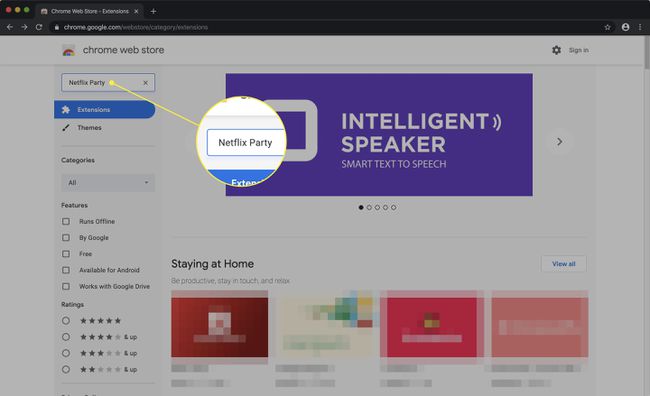
-
Najděte rozšíření ve výsledcích vyhledávání a klikněte Přidat do Chromu.
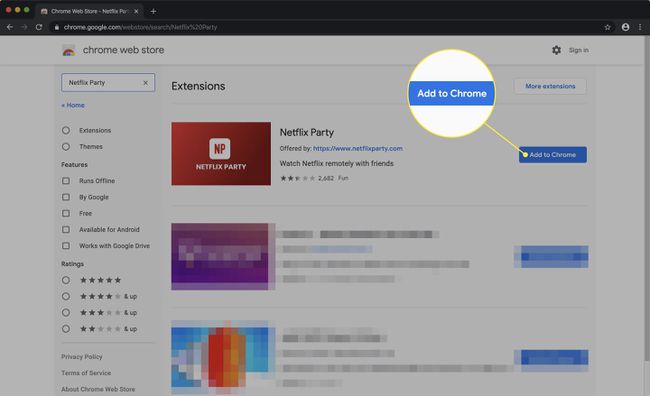
-
Klikněte Přidat rozšíření v potvrzovacím okně.
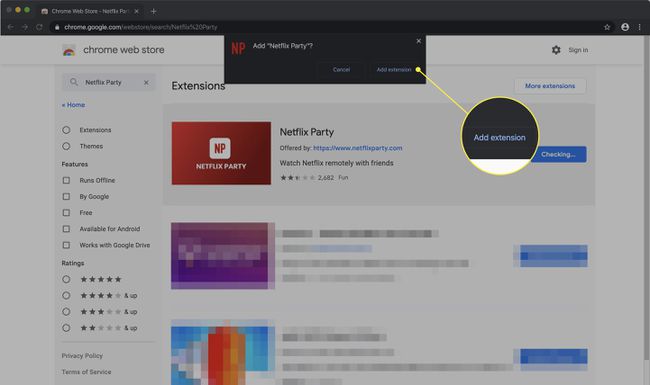
Chrome nainstaluje rozšíření.
Nyní pro zábavu: Jak používat Netflix Party
Nyní, když jste rozšíření nainstalovali, můžete jej začít používat. Zde je návod, jak nastavit relaci sledování s přáteli a rodinou, ať jsou kdekoli.
Přejít na Web Netflix v prohlížeči Chrome.
-
Klikněte na Přihlásit se knoflík.
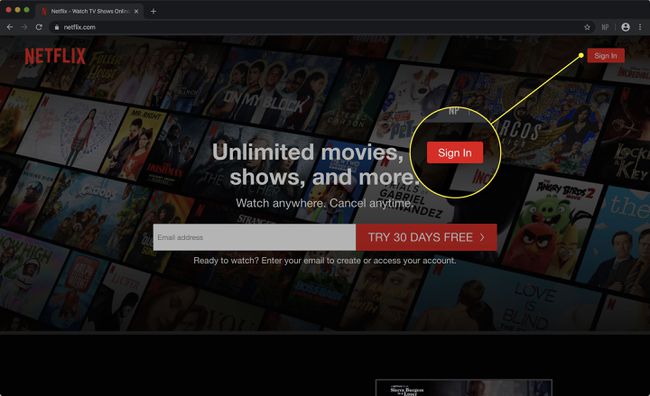
-
Zadejte své přihlašovací údaje a klikněte Přihlásit se.
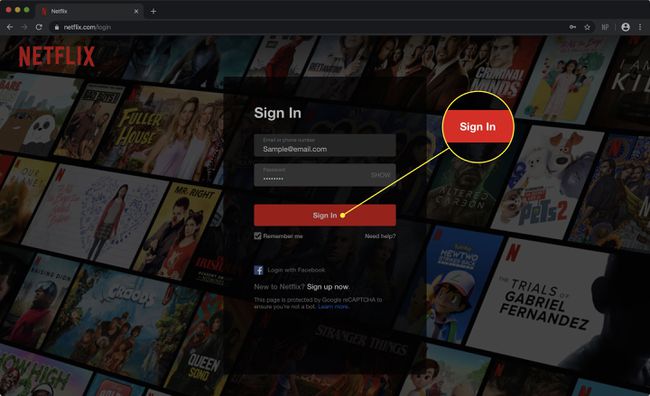
-
Pokud máte na svém účtu více profilů, vyberte ten, který chcete použít.
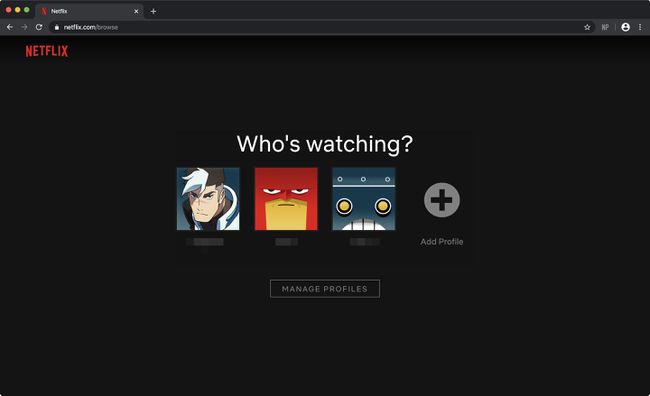
Vyberte film, který chcete sledovat, a začněte jej přehrávat.
-
Klikněte na červenou Netflix Party ikonu na panelu nástrojů.
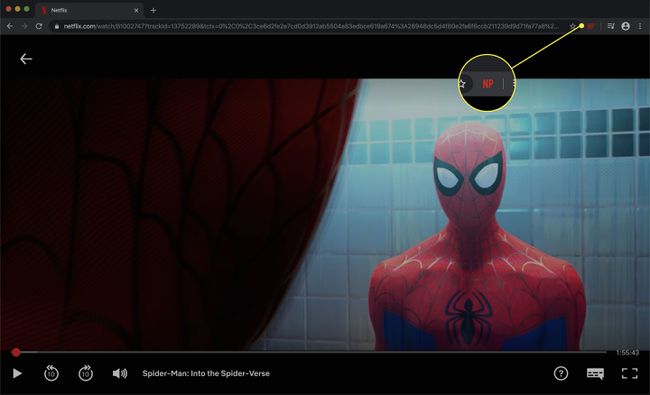
-
Klikněte na políčko vedle Pouze já mám kontrolu abyste zabránili vašim hostům používat ovládací prvky přehrávání během večírku.
Pokud toto políčko nezaškrtnete, kdokoli z vaší skupiny může film přehrát, pozastavit, přetočit zpět nebo rychle vpřed.
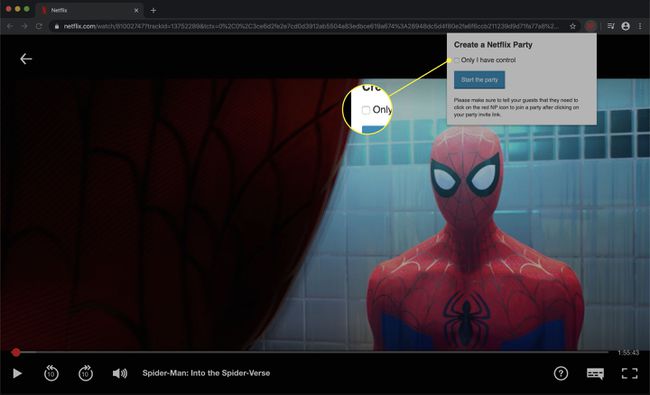
-
Klikněte Začněte večírek.
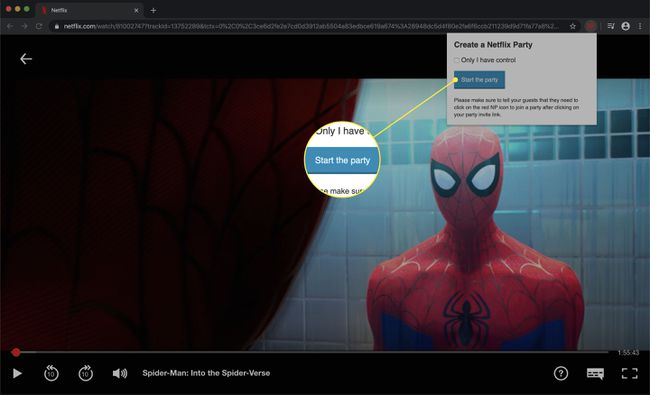
-
Otevře se okno obsahující URL. Sdílejte adresu se svými přáteli, aby se k vám mohli připojit.
Chcete-li se připojit, ostatní členové vaší skupiny kliknou na odkaz a poté vyberou Netflix Party ikonu v jejich vlastním prohlížeči.
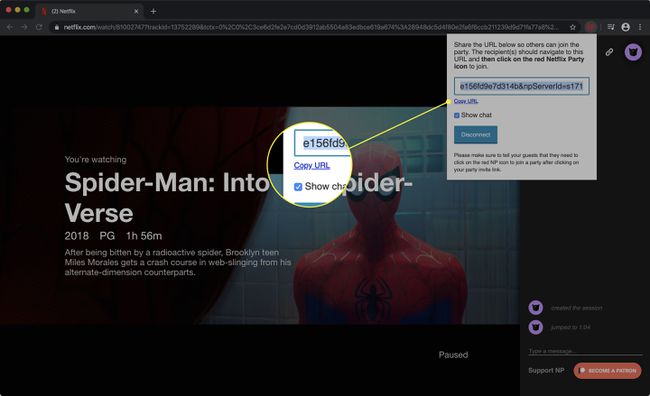
-
Netflix Party také obsahuje funkci živého chatu, takže vy a vaši přátelé můžete během filmu mluvit. Zaškrtněte políčko vedle Zobrazit chat otevřete okno chatu na pravé straně obrazovky.
Otevřený chat nepřeruší část videa. Když je chat viditelný, okno filmu se zmenší.
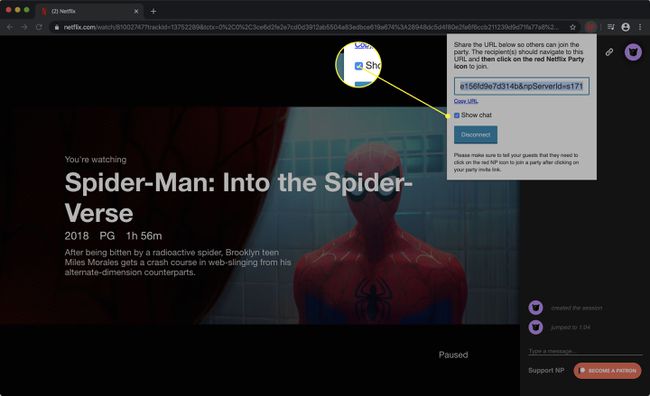
-
Chcete-li chatovat, napište zprávu do pole a stiskněte Vstupte nebo Vrátit se.
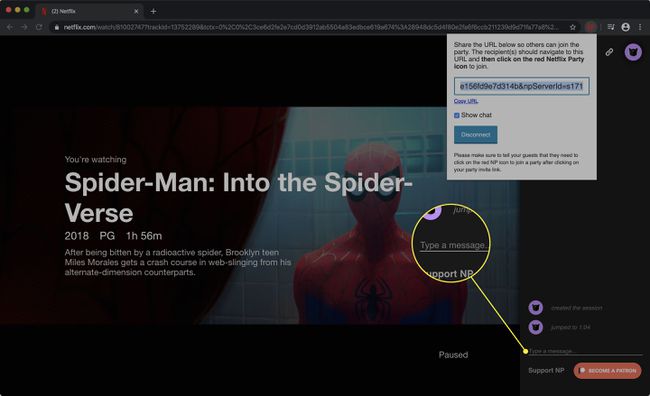
-
Okno chatu také poskytuje informace o přehrávání, včetně časových razítek a upozornění, když někdo film přehrává, pozastavuje nebo přeskakuje.
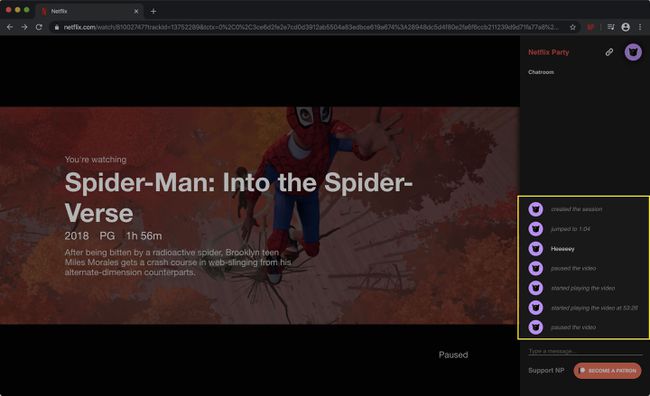
-
Chcete-li ukončit relaci Netflix Party, klikněte na Odpojit knoflík.